Como corrigir um painel de administração do WordPress lento? [10 melhores maneiras]
Publicados: 2022-03-06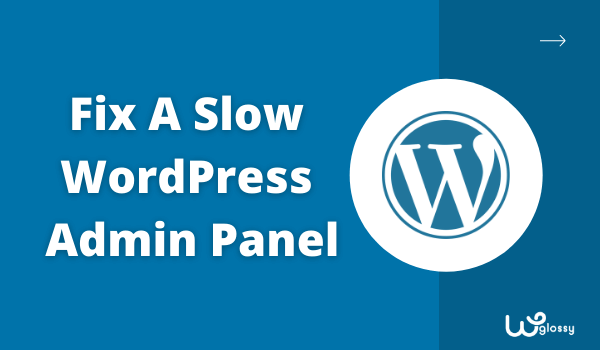
Muitos proprietários de sites WordPress costumam perguntar por que o painel do WordPress é tão lento. Você também é um daqueles que sofrem de um painel de administração do WordPress lento? Se sim, você está no lugar certo. Aqui, discutiremos as melhores maneiras de resolver esse problema e fazer com que seu painel WP funcione bem.
Sites WordPress são difundidos hoje em dia entre os empresários por seus excelentes serviços. No entanto, alguns problemas precisam ser resolvidos tecnicamente ao usar o WordPress para o gerenciamento do seu site. Isso melhorará ainda mais sua experiência ao trabalhar no painel.
É muito frustrante quando você gerencia seu site, e a velocidade é tão lenta que começa a enlouquecer você. Parece que você está preso na lama e não consegue sair dela devido à falta de conhecimento. Então, vamos começar com a visão geral!
Painel de administração do WordPress lento – uma visão geral
O WordPress é um sistema de gerenciamento de conteúdo muito popular, preferido por muitas pessoas devido à sua interface simples. No entanto, essa interface de usuário pode ser uma dor de cabeça quando fica lenta. O painel de administração lento do WP pode levar minutos para abrir uma seção ou executar uma tarefa.
Para o painel do WordPress de baixa velocidade, você só precisa seguir algumas etapas simples. Primeiro, conheça as causas de por que o painel de administração do WordPress é tão lento. O próximo passo é encontrar maneiras de eliminar essas falhas que retardam seu painel do WordPress.
Por que seu painel do WordPress é tão lento?
A velocidade lenta do painel do WordPress não é frequente, mas às vezes os proprietários de sites enfrentam isso. Pode haver muitas razões por trás disso. No entanto, aqui vamos discutir apenas aqueles que são comumente encontrados.
Por que o painel de administração do WordPress está lento?
- A hospedagem está sobrecarregada ou fraca
- Verifique se há plugins pesados instalados
- Sua versão do PHP fica desatualizada
- Verifique a API Heartbeat do WordPress
- Pode ter um banco de dados confuso ou caótico
- A memória do WordPress é limitada
- Muito conteúdo carregando
- Veja se há widgets desnecessários
10 maneiras fáceis de corrigir o painel de administração do WordPress lento
Discuti as causas ou razões que podem retardar seu painel de trabalho do WordPress ou painel de administração. Agora, vamos ver como se livrar desses defeitos para fazer seu painel WP funcionar perfeitamente em um ritmo mais rápido.
Vamos mergulhar nos métodos para corrigir o painel de administração do WordPress lento!
Como tornar o administrador do WordPress mais rápido?
- Mude para uma melhor hospedagem na web
- Substituir ou remover plugins lentos
- Mantenha a versão do WordPress atualizada
- Tente controlar a API Heartbeat
- Limpe seu banco de dados regularmente
- Obtenha mais armazenamento WordPress
- Mantenha o painel do WordPress leve
- Remover widgets indesejados
- Use o Cloudflare CDN (plano profissional)
- Use a versão mais recente do PHP
1. Mude para uma melhor hospedagem na web
Uma hospedagem web eficiente e rápida nunca é uma opção se você tem um negócio online. Na verdade, é sua necessidade. Portanto, quando você não estiver satisfeito com seu serviço de hospedagem na Web, considere imediatamente mudar para um melhor. Eu sempre recomendo Cloudways, pois oferece os melhores recursos.
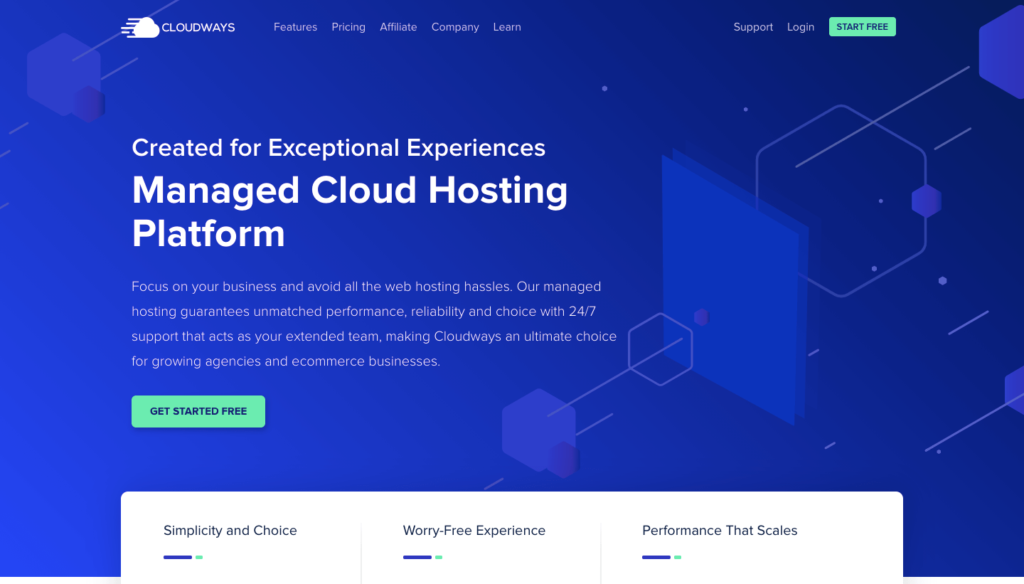
A CPU, fornecendo um serviço de hospedagem na web, possui um espaço específico para cada site. Apenas um determinado número de usuários pode acessar seu site ao mesmo tempo. Se o limite exceder, você poderá enfrentar um site de carregamento lento. Você deve reduzir o alto uso da CPU se ela for executada no banco de dados.
Além disso, verifique o “ Time To First Byte ” (TTFB) do seu site. É a capacidade de resposta do seu site às solicitações recebidas dos usuários. Quanto menos TTFB você tiver, mais rápido seu site responderá. Portanto, certifique-se de trabalhar com a capacidade de resposta do site para melhor UX.
Veja a velocidade e a pontuação TTFB do meu blog hospedado em um servidor Vultr de alta frequência por meio da hospedagem gerenciada da Cloudways. Sim, é 100% e 80ms (marcado na captura de tela). Migre seu ativo da web para esta hospedagem na nuvem e resolva o problema lento do WordPress facilmente.
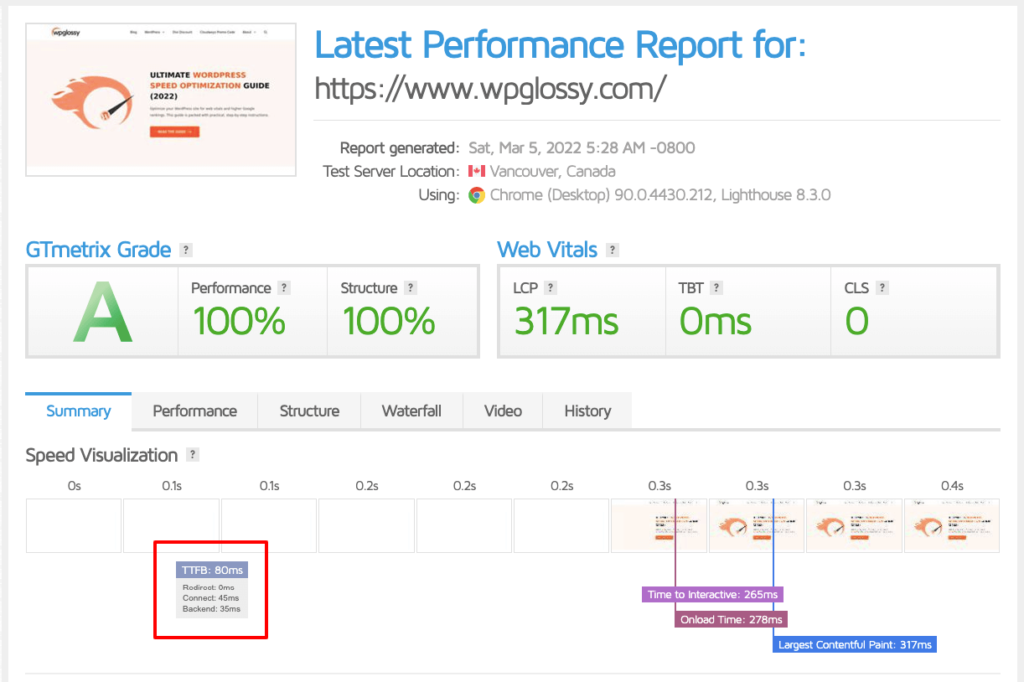
2. Substitua ou remova plugins lentos
Você se lembra, quando você construiu o site WordPress, foi muito rápido. Com a adição de plugins, a velocidade ficou mais lenta e agora você está aqui para se livrar da velocidade lenta do seu site. Mas isso não significa que os plugins sejam os responsáveis pela lentidão do site.
Os verdadeiros culpados são os plugins pesados que exigem muita energia e memória para serem executados. Mas a questão aqui surge como você saberia se o plugin é pesado em recursos ou não. Você não pode remover todos os plugins, pois eles também funcionam.
Muitas ferramentas estão disponíveis para verificar os plug-ins e determinar os plug-ins com muitos recursos. Você pode então remover esses plugins ou substituí-los por plugins de velocidade. Uma dessas ferramentas é o “ Query Monitor ”, que aponta os plugins que deixam seu site mais lento.
3. Mantenha a versão do WordPress atualizada
Sempre use uma versão atualizada do WordPress, pois a versão mais recente resolveu os bugs e problemas. Além disso, é mais rápido e oferece excelente desempenho do que a versão mais antiga. Portanto, seria melhor se você mudasse para a versão recente do WordPress e corrigisse o painel de administração lento do WordPress.
Para atualizar o WordPress, basta acessar Dashboard > Settings e conferir as notificações. Se houver uma atualização, você certamente terá uma notificação. Além disso, verifique-o na página de atualizações. Basta clicar em “ atualizar agora ” para iniciar o processo de atualização.
4. Tente controlar a API Heartbeat
Controlar a API de batimentos cardíacos de um site WordPress também pode ajudar a reduzir a carga em um site e melhorar sua velocidade. A API Heartbeat é responsável pela comunicação entre o servidor web e o painel do site.
Ao trabalhar no painel do seu site, ele salva automaticamente os dados após algum tempo específico. Além disso, ele também envia uma solicitação AJAX a cada 15 segundos enquanto trabalha no editor. As solicitações são enviadas após 60 segundos para o restante do painel de administração.
Para controlar a API Heartbeat, você pode usar o plugin Heartbeat Control que ajuda a reduzir a frequência de envio de solicitações ou desativá-lo. Vá para as configurações do plugin e reduza as frequências de envio de solicitações lá. Se não funcionar, considere desabilitar o recurso de salvamento automático.
5. Limpe regularmente seu banco de dados
Como proprietário de uma loja WooCommerce, você deve considerar a limpeza do banco de dados para acelerar o back-end do WordPress. As lojas WooCommerce geralmente reúnem muito bloatware na forma de transientes expirados no banco de dados.

A exclusão do bloatware desnecessário do banco de dados nunca afeta negativamente o site. No entanto, tome cuidado para não excluir os arquivos necessários que possam ser responsáveis pela classificação do site.
Para facilitar, use o plug-in de otimização do WP ou qualquer outro plug-in premium que ajude a excluir bloatware desnecessário. Além disso, alguns plugins premium oferecem definir um horário para excluir automaticamente o bloatware do banco de dados após esse horário específico (digamos, três dias ou uma semana).
6. Obtenha mais armazenamento do WordPress
Todo site WordPress tem um limite de memória PHP específico que é mais que suficiente. No entanto, às vezes, para sites pesados, essa memória se torna insuficiente, o que resulta no carregamento lento do painel de administração do WordPress.
Em tal situação, aumentar o limite de memória do PHP pode ser uma solução simples para melhorar a velocidade de carregamento do site. Portanto, certifique-se de solicitar ao seu host para aumentar o limite de memória do PHP, e a maioria dos hosts faz isso sem muita investigação.
Para aumentar o limite de memória manualmente, você deve adicionar “define('WP_MEMORY_LIMIT', '256M');” para o topo do “ arquivo wp-config.php .” No entanto, se o seu host se recusar a aumentar o limite de memória, entre em contato com a equipe de suporte ao host. No outro caso, a única opção que resta é alterar o host.
7. Mantenha o painel do WordPress leve
Tente manter o painel do WordPress o mais leve possível. Ao mantê-lo leve, queremos limitar o conteúdo exibido no painel do WordPress. Quanto menos conteúdo no painel, reduz o tempo necessário para carregar o painel, o que acaba acelerando o site.
Basta limitar o conteúdo mostrado no painel simplesmente visitando as configurações e acessando as opções da tela. Lá você pode alterar o número de postagens ou páginas que o painel exibe de uma só vez.
As lojas de comércio eletrônico devem reduzir os produtos mostrados na primeira página do painel. Não é um problema se você receber a opção “próxima página” na parte inferior da sua página. No entanto, ele corrigirá a velocidade lenta do painel de administração do WordPress.
8. Remova widgets indesejados
Remover ou desabilitar os widgets desnecessários do Dashboard também pode ser bastante útil para aumentar a velocidade do site. Mais widgets significam que o painel precisa carregar mais conteúdo, o que leva mais tempo. Portanto, mantenha apenas os widgets necessários em seu painel.
Muitos widgets são adicionados ao painel por padrão quando você cria um site WordPress. No entanto, a maioria desses widgets não tem utilidade, como widgets novos e de eventos. Olha esses widgets!
Remova-os do painel usando qualquer widget gratuito para desativar o plug-in. Alguns plugins premium também estão disponíveis para ajudar a desabilitar widgets desnecessários. Às vezes, outros plugins também possuem widgets. O plugin Widget Options também pode removê-los se não for necessário.
9. Use o Cloudflare CDN (Plano Pro)
Outro método para melhorar a velocidade do painel do WordPress é usar o Cloudflare CDN Pro. Às vezes, o WordPress apresenta um desempenho lento devido a algum malware ou vírus externo. Você pode obter ajuda de uma hospedagem que oferece CDN para evitar esses problemas.
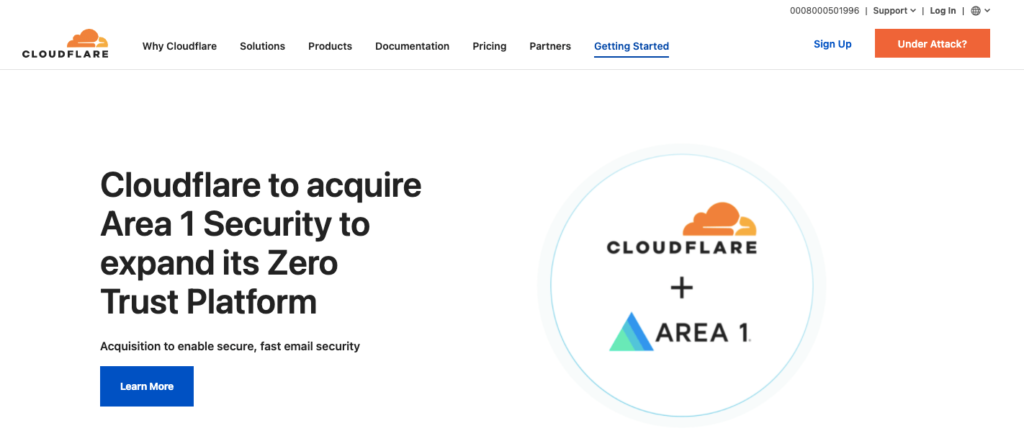
Cloudflare é um provedor de hospedagem na web que se destaca quando se trata de desempenho e segurança. Ele impede o seu site WordPress de ataques DDoS e fornece CDN, DNS e mitigação de DDoS atualizada.
Embora o Cloudflare ofereça um plano gratuito, não é muito apreciável, pois não possui os requisitos mais básicos de qualquer site. O Pro Plan ou Cloudflare CDN é o melhor host devido aos seus altos padrões.
10. Use a versão mais recente do PHP
Atualizar o WordPress significa que você precisa atualizar a linguagem de programação na qual seu site WordPress é construído. Principalmente, os sites WordPress são construídos usando Hypertext Preprocessor (PHP). A versão do PHP instalada em seu servidor mostra a velocidade do site WordPress.
Embora o WordPress também seja executado com as versões mais antigas do PHP, as versões mais recentes são mais eficazes para um melhor desempenho. Por exemplo, o PHP 7.3 executa mais que o triplo do PHP 5.6. É por isso que o WordPress geralmente envia notificações para atualizar seu PHP.
Para atualizar seu PHP, entre em contato com seu host. Quando você não puder fazer isso pelo painel do seu host, visite sua equipe de suporte. Ainda assim, se você não puder atualizar seu PHP, considere alterar seu host. Na hospedagem Cloudways, atualize a versão do PHP em poucos cliques.
Vá para Servidores > Gerenciamento de Servidor > Configurações e Pacotes > Pacotes
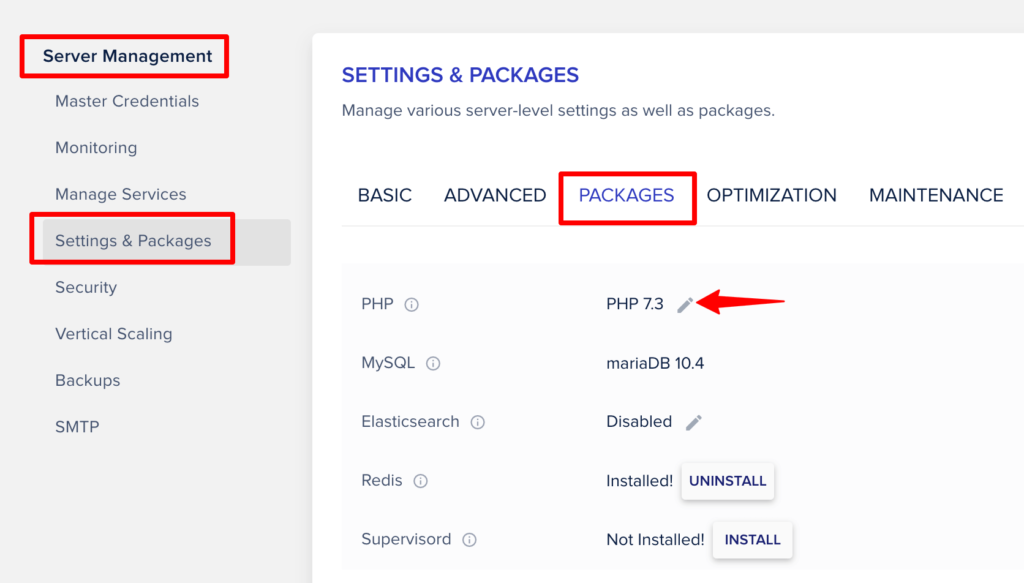
Edite a versão e clique em “ Salvar ”.
Perguntas frequentes (FAQs) – Torne o administrador do WordPress mais rápido
1. Como faço para acelerar meu painel de administração do WordPress?
Para acelerar o painel de administração do WordPress, você precisa passar por um procedimento adequado. No entanto, alternar hosts, remover plug-ins com muitos recursos, atualizar a versão do PHP, resolver problemas de conectividade e limpar seu banco de dados pode funcionar.
Além disso, pode ser um problema com seu hardware ou dispositivo, então considere atualizá-lo. Mais widgets em seu painel também podem diminuir seu desempenho, portanto, fique atento a widgets desnecessários e remova-os.
2. Por que o painel de administração do WordPress é tão lento?
O painel de administração do WordPress pode ser lento devido a um ou vários motivos. Pode ser a versão mais antiga do PHP instalada em seu servidor, resultando no funcionamento lento do painel do WP. Às vezes, é a questão de um banco de dados confuso que deixa o site mais lento.
Além disso, seu provedor de serviços de hospedagem na web pode não ser forte o suficiente para suportar o tráfego pesado do seu site. Os plugins desnecessários ou com muitos recursos também desempenham um papel na desaceleração do seu painel WP.
3. Quais plugins tornam o painel de administração mais lento?
Nem todos os plugins são responsáveis pelo painel WP lento. Principalmente, os plugins com muitos recursos são os culpados do painel de administração do site WordPress lento. Confira os plugins pesados através de várias ferramentas como o “Query Monitor”.
4. Como posso acelerar meu site WordPress sem um plugin?
Sem a ajuda de nenhum plugin, você pode aumentar a velocidade do seu site atualizando a versão do PHP ou alterando o host. Além disso, você também deve melhorar o hardware do seu dispositivo e fazer um processo de limpeza do seu banco de dados.
Conclusão: Corrija o painel de administração do WordPress lento
Isso foi tudo sobre por que o painel do WordPress é lento e como aumentar a velocidade do painel do WordPress. Como mencionamos anteriormente, lidar com o painel de administração lento do WordPress é uma tarefa técnica que deve ser abordada com cuidado.
Etapas como escolher um host de qualidade e atualizar o WordPress ou PHP afetam o painel e o front-end do site (positivamente). Por outro lado, tarefas como remover plugins e desabilitar widgets são totalmente focadas no desempenho do dashboard.
Espero que as estratégias que discuti neste post para acelerar o back-end do WordPress ajudem você a corrigir os problemas. Se você ainda tiver dúvidas em mente, a seção de comentários está aberta para você. Sinta-se à vontade para perguntar, e teremos prazer em orientá-lo.
